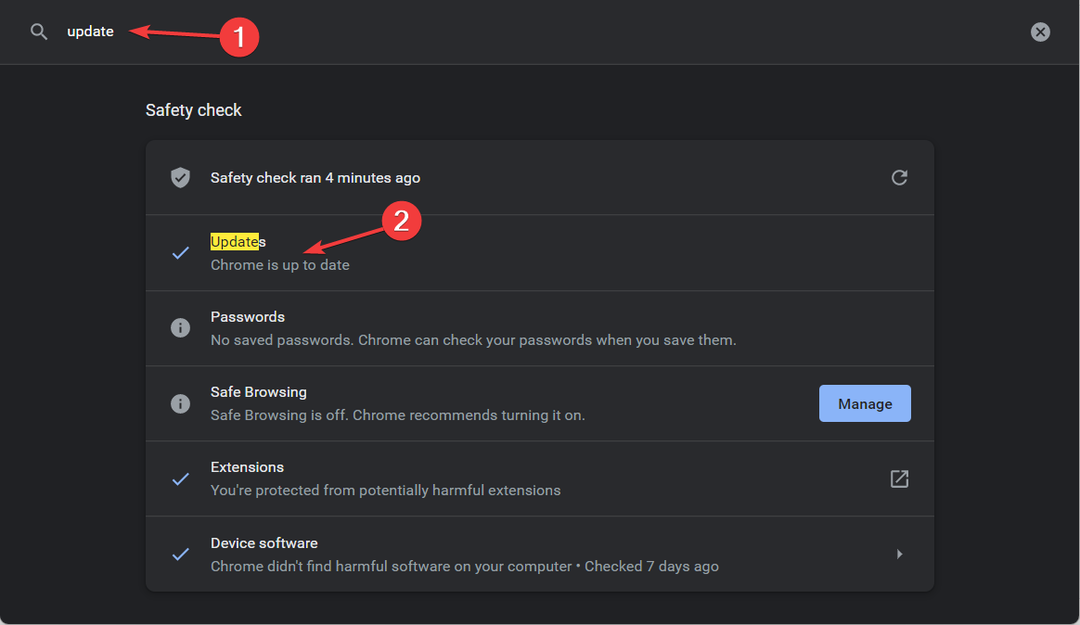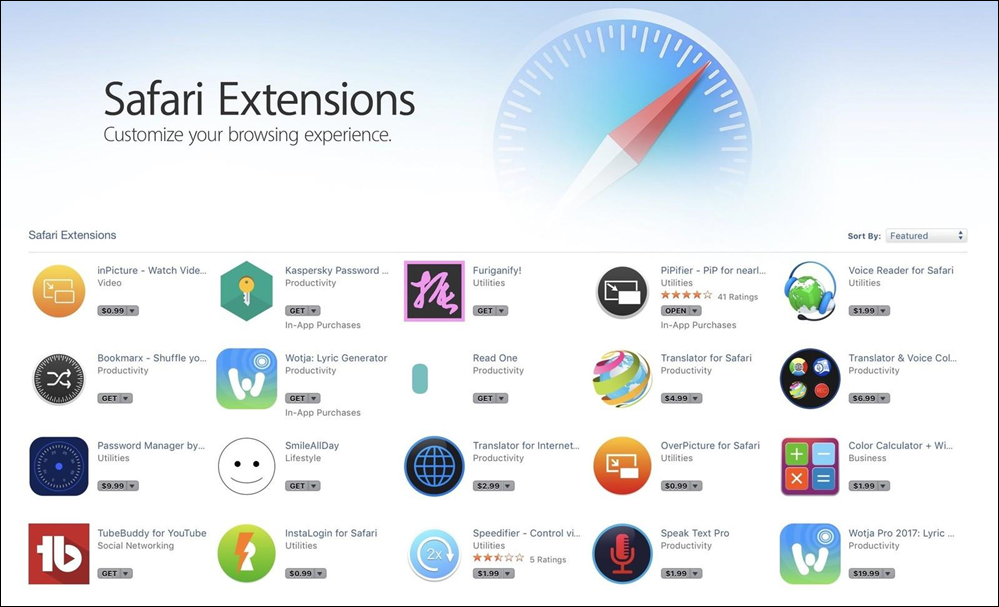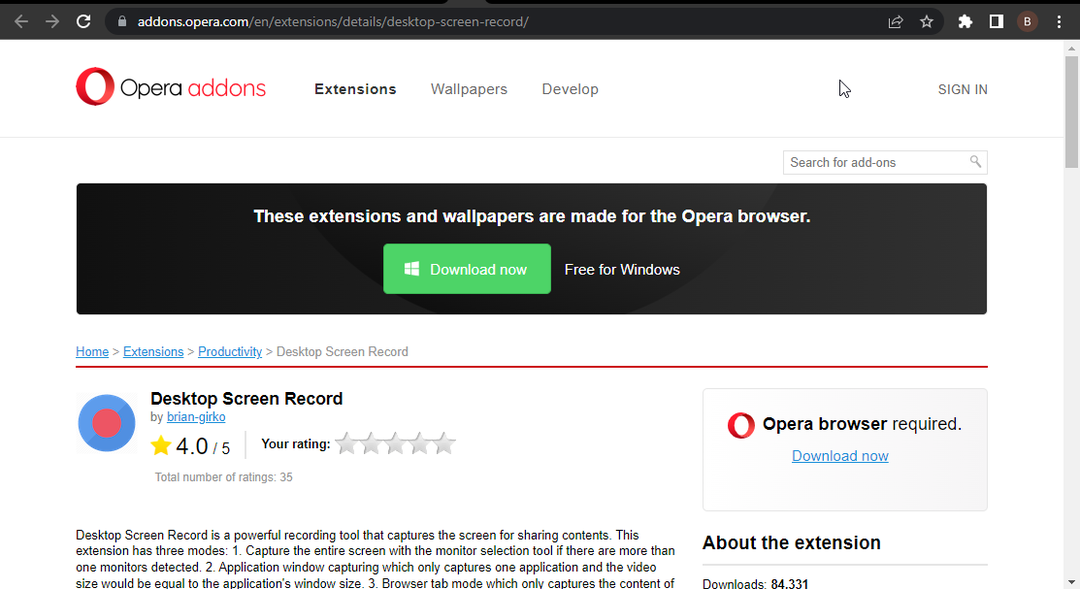Sichern Sie Ihre Online-Aktivitäten kostenlos mit Fortect Browser Protection
- Fortect Browser Protection ist eine kostenlose Erweiterung, die Ihre Online-Aktivitäten in jedem Chromium-Browser schützt.
- Es erkennt und blockiert verdächtige Websites und entfernt alle schädlichen Erweiterungen, die Sie möglicherweise für sicher gehalten haben.
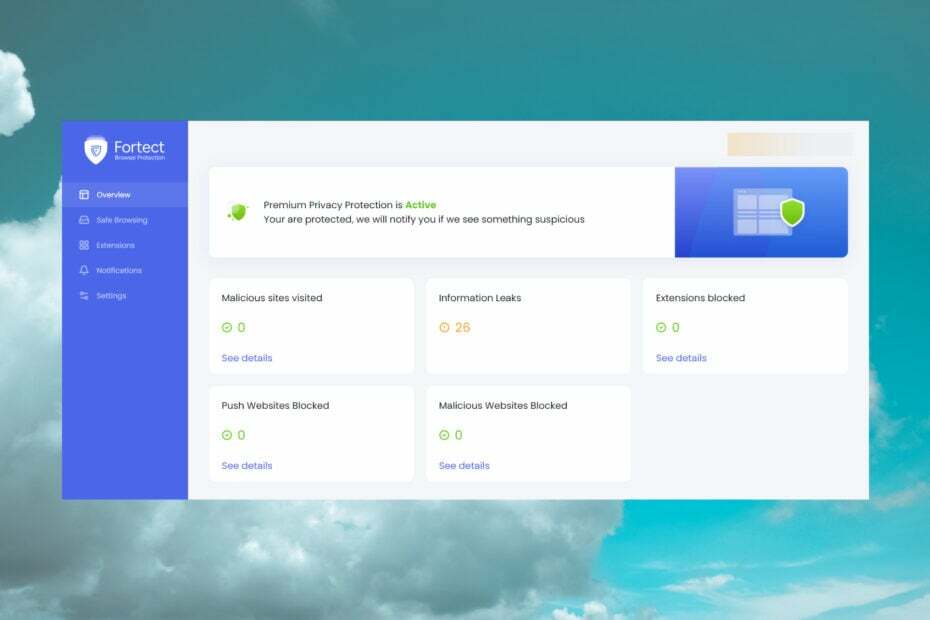
XINSTALLIEREN, INDEM SIE AUF DIE DOWNLOAD-DATEI KLICKEN
- Laden Sie Fortect herunter und installieren Sie es auf Ihrem PC.
- Starten Sie den Scanvorgang des Tools um nach beschädigten Dateien zu suchen, die die Ursache Ihres Problems sind.
- Klicken Sie mit der rechten Maustaste auf Starten Sie die Reparatur damit das Tool den Reparaturalgorithmus starten konnte.
- Fortect wurde heruntergeladen von 0 Leser diesen Monat.
Mit der Lawine von Trackern, Phishing-Websites und Push-Diensten, die Sie dazu zwingen, Cookies zu akzeptieren, können Sie online nie sicher genug sein.
Mit der Fortect Browser Protection-Erweiterung können Sie sich von all dem verabschieden und Ihre Online-Aktivitäten sicher fortsetzen. Hier werden wir über die Vorteile dieses Tools und alle seine Funktionen sprechen und Ihnen zeigen, wie Sie die Browser-Erweiterung verwenden.
Welche Vorteile bietet die Verwendung von Fortect Browser Protection?
Erstens haben wir habe die Fortect-App für den PC getestet, ein Optimierungstool, das alle Windows-Systemprobleme beheben und Ihren Computer auf Höchstleistung optimieren kann.
Die Fortect Browser Protection-Erweiterung ist ein kostenloser Abkömmling, der von demselben Unternehmen entwickelt wurde, um Ihnen beim Schutz Ihrer Online-Aktivitäten zu helfen.
Hier sind einige der Vorteile, die Fortect Browser Protection mit sich bringt Tisch:
- Es erkennt verdächtige Website-Aktivitäten und gibt eine Warnung aus
- Blockiert jede bösartige Website
- Identifiziert alle schädlichen Erweiterungen und blockiert sie
- Benachrichtigt Sie und verhindert, dass Websites lästige Benachrichtigungen an Ihren Browser senden
- Es benachrichtigt Sie über alle Informationslecks in Ihrem Browser
Für eine so kleine Browsererweiterung leistet Fortect Browser Protection einen großen Beitrag zum Schutz Ihrer Online-Aktivitäten. Lassen Sie uns weitermachen und sehen, wie Sie es installieren und verwenden können.
Wie installiere und verwende ich Fortect Browser Protection?
- Gehe zum Chrome-Webstore und klicken Sie auf Hinzufügen Schaltfläche zu Ihrem Browser.
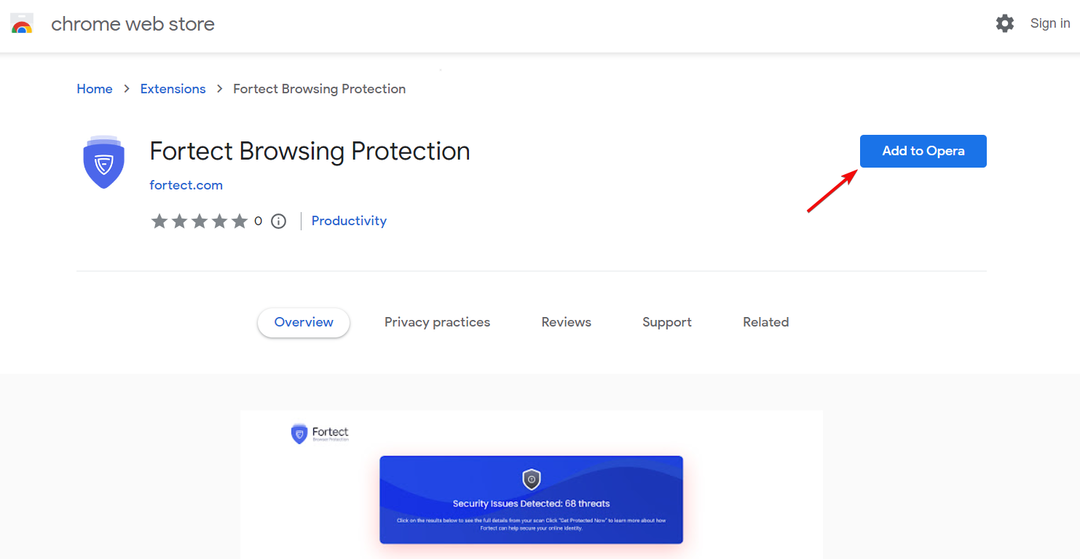
- Drücke den Erweiterung hinzufügen Taste.
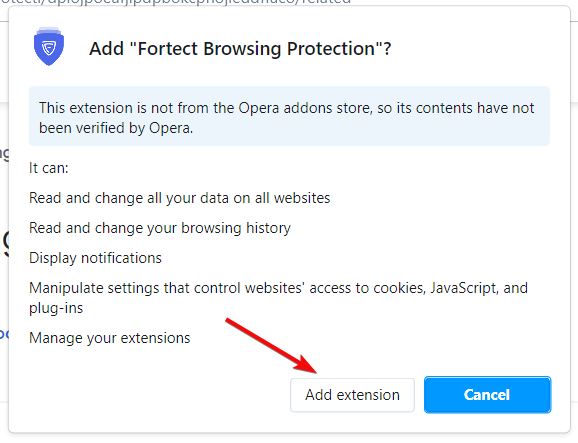
- Nachdem die Erweiterung hinzugefügt wurde, klicken Sie auf Weitermachen im neuen Fenster.
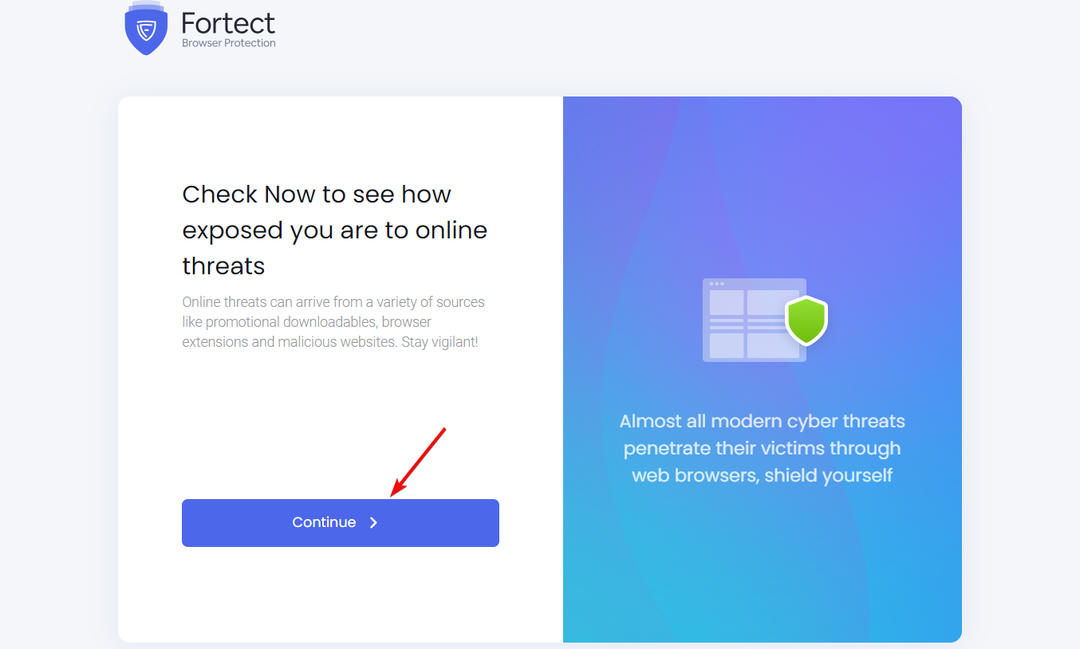
- Fortect Browser Protection scannt Ihren Browser auf etwaige Probleme.

- Nach nur wenigen Sekunden beendet das Tool den Vorgang. Schlagen Sie die Weitermachen Klicken Sie erneut auf die Schaltfläche, um die gefundenen Probleme zu beheben.

- Klicken Sie anschließend auf Aktive Probleme entfernen um die Probleme in Ihrem Browser zu beheben.

- Nachdem die Probleme behoben wurden, klicken Sie auf Setzen Sie das Onboarding fort Klicken Sie auf die Schaltfläche, um ein Konto zu erstellen.
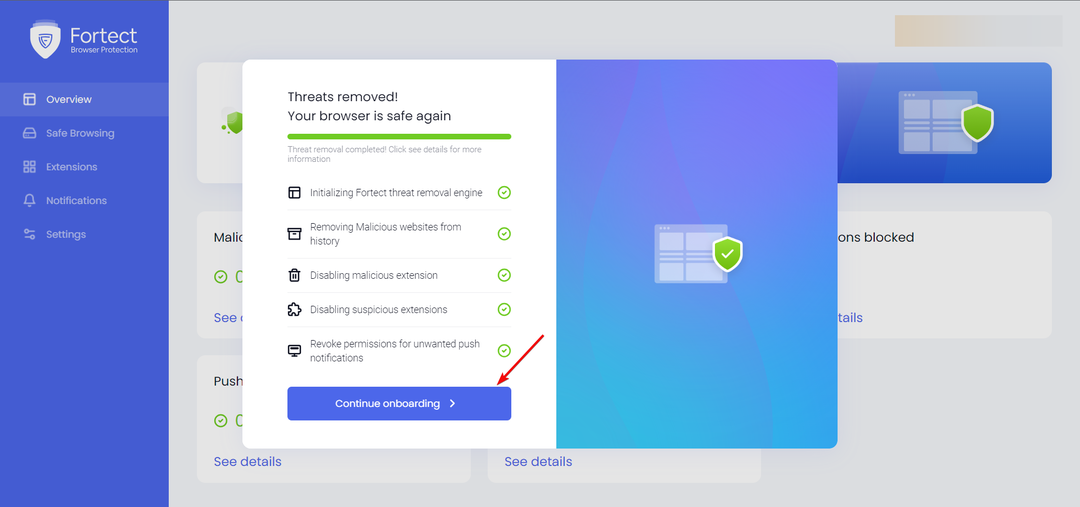
- Sie müssen ein sicheres Passwort eingeben, das mindestens 8 Zeichen mit großen und kleinen Buchstaben, Ziffern und mindestens einem Sonderzeichen enthält.
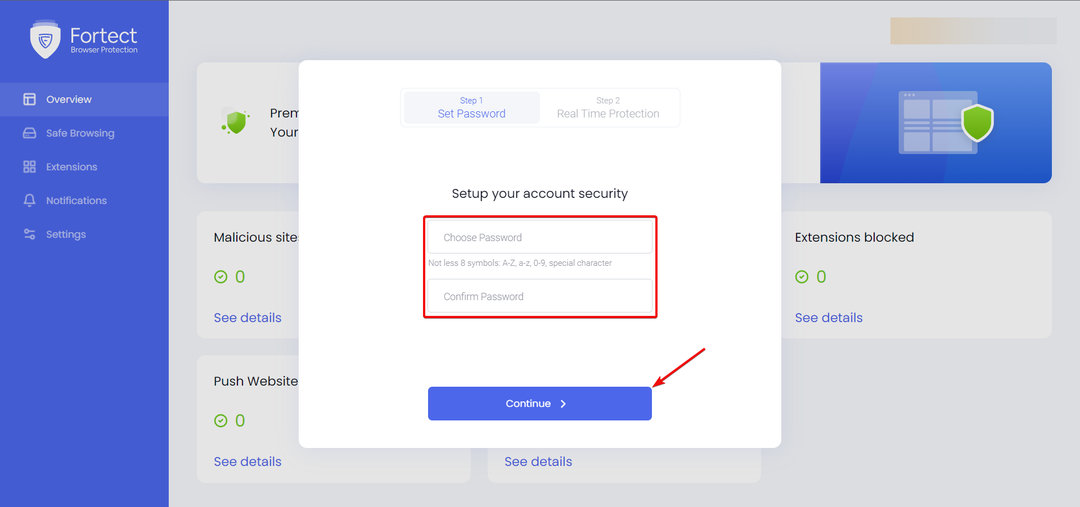
- Schließlich können Sie die Einstellungen für den Echtzeitschutz festlegen. Standardmäßig sind sie alle aktiviert, Sie können sie jedoch später jederzeit deaktivieren.
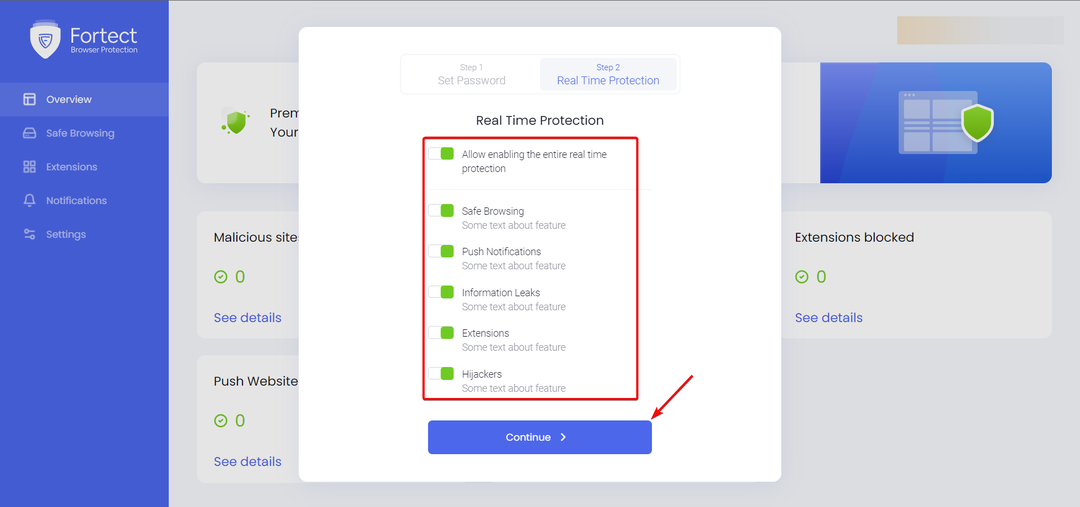
- Das ist es! Klicken Sie auf die Schaltfläche Fortect Protection Suite, um in das Hauptmenü der Web-App zu gelangen.

Wenn es kompliziert aussieht, können wir Ihnen versichern, dass es das nicht ist! Der gesamte Vorgang dauert weniger als 3 Minuten, einschließlich des Scannens und der Problemklärung.
Es ist auch erwähnenswert, dass wir hier zwar Google Chrome als Beispiel verwendet haben, es jedoch auf allen Chromium-Browsern funktioniert, einschließlich Opera und Edge. Wir haben Fortect Browser Protection tatsächlich auf den genannten Browsern installiert, um diese ebenfalls zu schützen.
Wenn Sie jedoch nach dem Erstellen eines Kontos für Fortect Browser Protection die Erweiterung auf anderen Browsern installieren, geht der Vorgang viel schneller vonstatten.
Denn Sie müssen nur noch Ihr bereits eingerichtetes Konto und Passwort eingeben und schon kann es losgehen.
Wie verwende ich Fortect Browser Protection?
Expertentipp:
GESPONSERT
Einige PC-Probleme sind schwer zu lösen, insbesondere wenn es um fehlende oder beschädigte Systemdateien und Repositorys Ihres Windows geht.
Stellen Sie sicher, dass Sie ein spezielles Werkzeug verwenden, z Festung, das Ihre beschädigten Dateien scannt und durch die neuen Versionen aus dem Repository ersetzt.
Es gibt nicht viel zu tun, außer die Erweiterung aktiv zu halten und alle Einstellungen zu aktivieren. Wir zeigen Ihnen jedoch, wie Sie Fortect Browser Protection überwachen können.
- Um darauf zuzugreifen, klicken Sie auf Erweiterungen Klicken Sie in Chrome auf die Schaltfläche und wählen Sie aus Fortect-Browserschutz. Der Vorgang ist in anderen Browsern ähnlich.

- Es öffnet sich eine neue Seite und Sie sehen das Hauptmenü mit einer Übersicht aller möglichen Probleme, die in Ihrem Browser gefunden wurden.
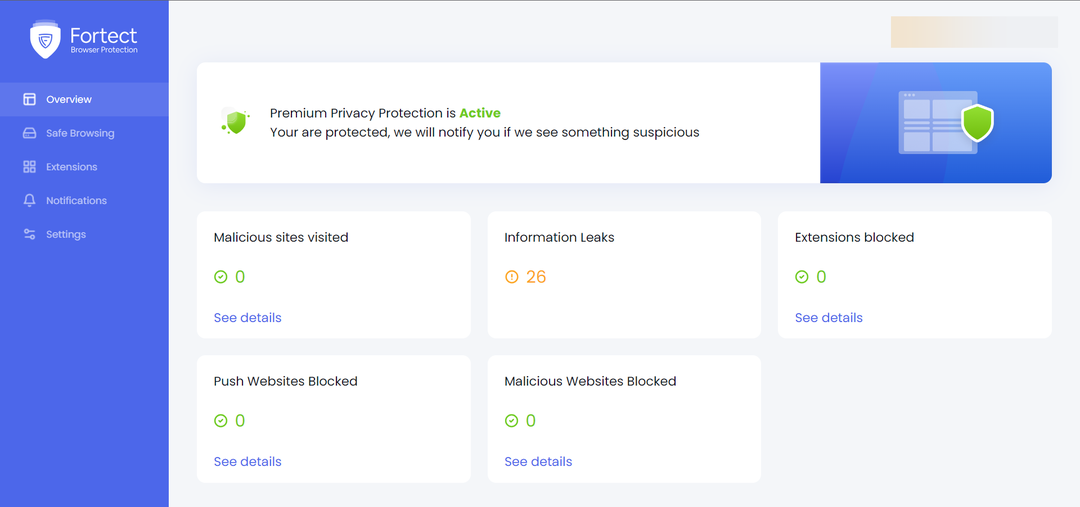
- Natürlich benachrichtigt Sie Fortect Browser Protection, wenn beim Surfen drohende Bedrohungen auftreten, und Sie werden bei Bedarf auf diese Seite weitergeleitet.
- Im Sicheres Surfen Auf der Registerkarte können Sie die Warn- und Blockierungsoptionen für bösartige Websites deaktivieren oder aktivieren.

- Als Nächstes können Sie auf die zugreifen Erweiterungen Registerkarte, auf der Sie die Entfernung schädlicher Erweiterungen und Benachrichtigungen aktivieren oder deaktivieren können.

- Im Benachrichtigungen Auf der Registerkarte unten können Sie die Blockierung lästiger Benachrichtigungen von allen Websites aktivieren oder deaktivieren.

- Endlich, von der Einstellungen Auf der Registerkarte können Sie Ihre Kontoinformationen und Ihr Passwort ändern.
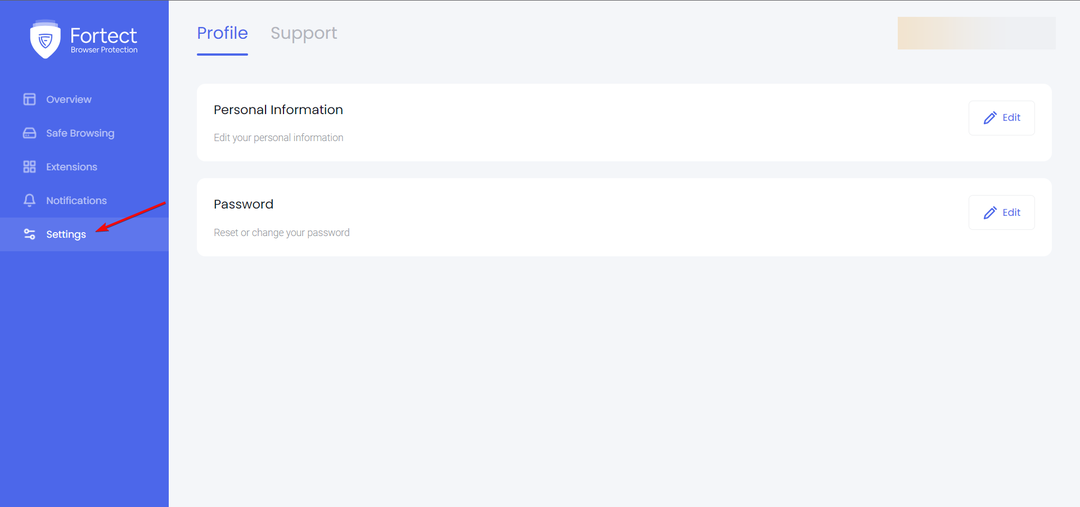
Das ist alles über Fortect Browser Protection! Es handelt sich um eine sehr nützliche Erweiterung, die Sie installieren und vergessen, bis Sie eine bösartige oder rechtswidrige Website besuchen, die versucht, Sie anzugreifen oder zu belästigen.
Natürlich können Sie a verwenden Browser mit Tracking-Schutz Sie wird jedoch im Umgang mit Phishing-Websites wie dieser Erweiterung nicht so effizient sein.
⇒ Holen Sie sich Fortect Browser-Schutz
Wir erinnern Sie daran, dass diese Erweiterung kostenlos ist und in jedem Chromium-Browser wie Google Chrome, Opera oder Microsoft Edge und mehr funktioniert.
Abschluss
Am modernsten Antiviren Software überwacht außerdem Ihre Online- und Browsing-Aktivitäten und blockiert drohende Bedrohungen.
Wenn Sie jedoch nicht über das Budget für eine vollständige Sicherheitslösung verfügen, bietet Fortect Browser Protection die grundlegenden Funktionen zum kostenlosen Schutz Ihrer Browsersitzungen.
Die Erweiterung ist klein und unseren Tests zufolge funktionierte sie einwandfrei auf den Browsern Chrome, Opera und Edge.
Es erkannte und entfernte nicht weniger als 26 Bedrohungen, von denen wir nicht einmal wussten, und stellte die einwandfreie Funktionalität des Browsers wieder her.
Da es kostenlos ist, können Sie Fortect Browser Protection selbst testen und uns im Kommentarbereich unten von Ihren Erfahrungen erzählen.
Treten immer noch Probleme auf?
GESPONSERT
Wenn die oben genannten Vorschläge Ihr Problem nicht gelöst haben, kann es sein, dass auf Ihrem Computer schwerwiegendere Windows-Probleme auftreten. Wir empfehlen die Wahl einer All-in-One-Lösung wie Festung um Probleme effizient zu beheben. Klicken Sie nach der Installation einfach auf Anzeigen und Reparieren Taste und dann drücken Starten Sie die Reparatur.